EDIUS如何设置视频导出格式?设置导出视频清晰度的方法
更新日期:2023-09-24 00:46:59
来源:系统之家
手机扫码继续观看

EDIUS是一款专业的非线性视频编辑软件,操作简单非常适合编辑视频的新手,在之前的教程中也介绍了很多关于EDIUS的使用方法,今天小编继续为大家带来关于EDIUS教程,下面就为大家介绍EDIUS是如何设置视频导出格式。
方法/步骤
1、如图,先用edius进行视频处理,然后点击【文件】——【输出】——【输出到文件】命令,或者按F11键,
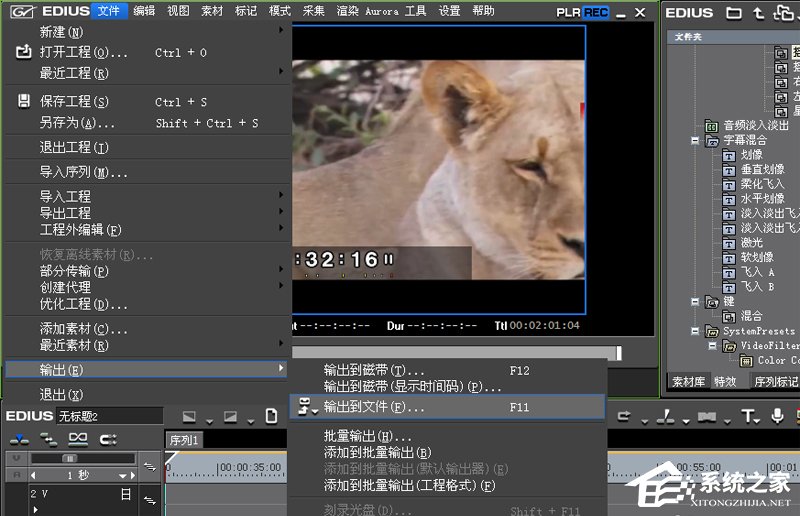
2、打开输出到文件对话框,在界面左侧找到我的预设选项,点击【QuickTime】,
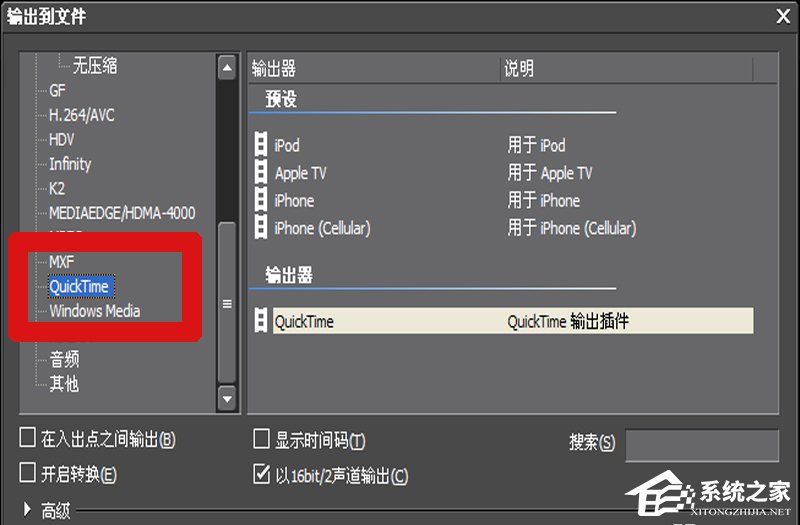
3、如图,在右侧选择【QuickTime输出插件】选项,点击输出按钮,
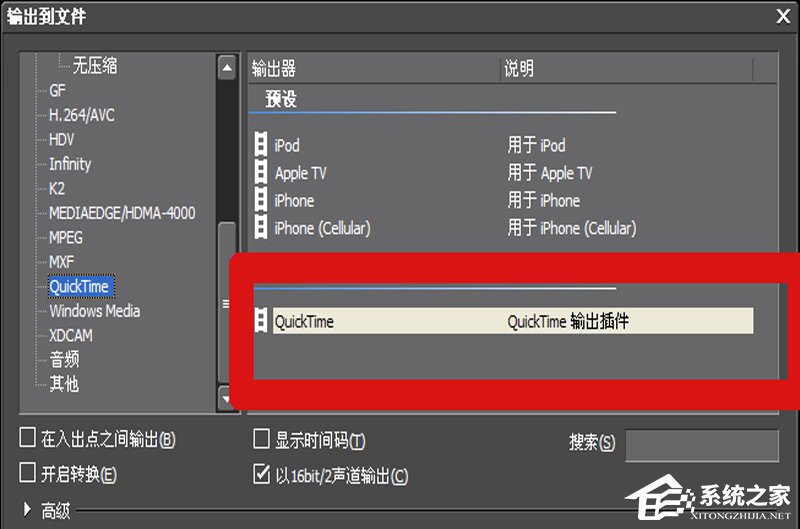
4、弹出对话框,输入文件名称,设置保存类型为mp4,然后点击左下方的【设置】按钮,
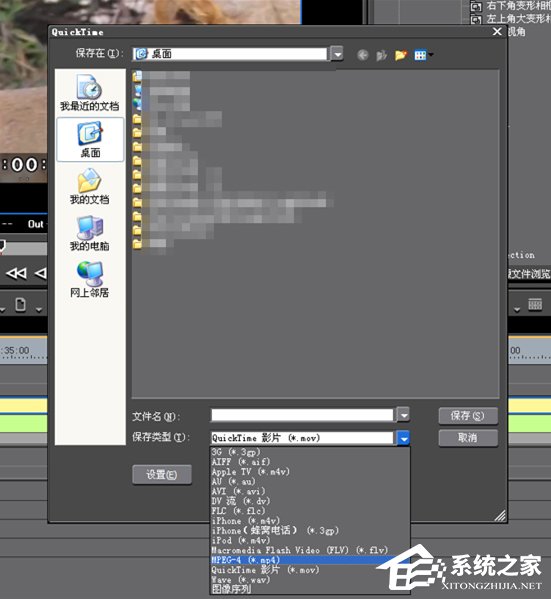
5、打开mp4导出对话框,设置文件格式为mp4,数据速率为4000,图像大小为1280*720hd,帧速率为当前大小,关键帧为自动,点击确定,
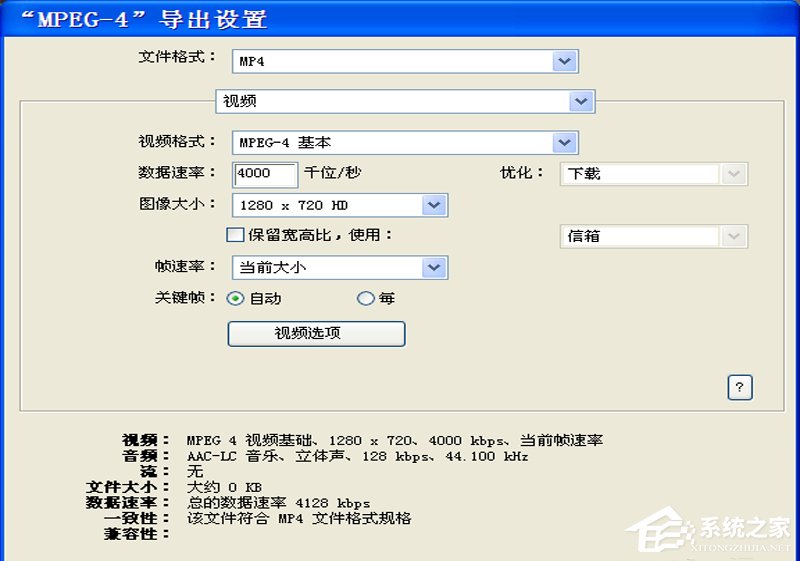
6、接着点击保存按钮,弹出渲染对话框,等待进度完成,可以播放视频查看具体效果。
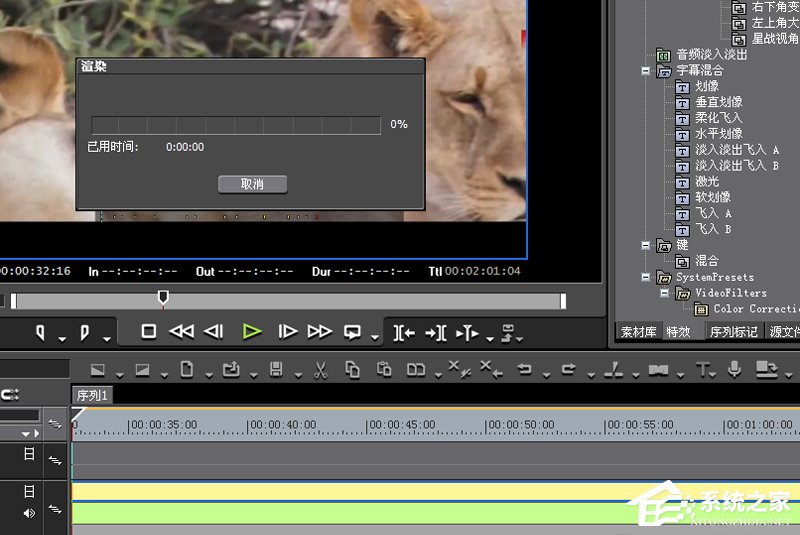
该文章是否有帮助到您?
常见问题
- monterey12.1正式版无法检测更新详情0次
- zui13更新计划详细介绍0次
- 优麒麟u盘安装详细教程0次
- 优麒麟和银河麒麟区别详细介绍0次
- monterey屏幕镜像使用教程0次
- monterey关闭sip教程0次
- 优麒麟操作系统详细评测0次
- monterey支持多设备互动吗详情0次
- 优麒麟中文设置教程0次
- monterey和bigsur区别详细介绍0次
系统下载排行
周
月
其他人正在下载
更多
安卓下载
更多
手机上观看
![]() 扫码手机上观看
扫码手机上观看
下一个:
U盘重装视频












